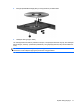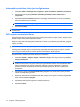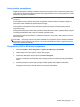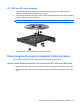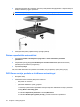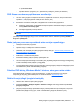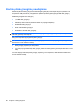Laptop User Guide - Windows 7
Table Of Contents
- Funkcijos
- Belaidis vietinis tinklas ir modemas
- Žymeklio įrenginiai ir klaviatūra
- Daugialypė terpė
- Energijos vartojimo valdymas
- Energijos vartojimo parinkčių nustatymas
- Išorinio kintamosios srovės šaltinio naudojimas
- Akumuliatoriaus energijos naudojimas
- Informacijos apie akumuliatorių radimas priemonėje „Žinynas ir palaikymas“
- Akumuliatoriaus patikrinimo įrankio naudojimas
- Likusios akumuliatoriaus įkrovos rodymas
- Kaip įdėti arba išimti akumuliatorių
- Akumuliatoriaus įkrovimas
- Akumuliatoriaus išsikrovimo laiko prailginimas
- Žemų akumuliatoriaus įkrovos lygių valdymas
- Žemų akumuliatoriaus įkrovos lygių atpažinimas
- Žemo akumuliatoriaus įkrovos lygio problemos sprendimas
- Žemo akumuliatoriaus įkrovos lygio problemos sprendimas, kai pasiekiamas išorinis maitinimo šaltinis
- Žemo akumuliatoriaus įkrovos lygio problemos sprendimas, kai pasiekiamas įkrautas akumuliatorius
- Žemo akumuliatoriaus įkrovos lygio problemos sprendimas, kai nepasiekiamas joks maitinimo šaltinis
- Žemo akumuliatoriaus įkrovos lygio problemos sprendimas, kai kompiuteryje nepavyksta išjungti sulaik ...
- Akumuliatoriaus kalibravimas
- Akumuliatoriaus energijos tausojimas
- Akumuliatoriaus laikymas
- Naudoto akumuliatoriaus utilizavimas
- Akumuliatoriaus keitimas
- Grafikos režimų perjungimas (tik tam tikruose modeliuose)
- Kompiuterio išjungimas
- Diskų įrenginiai
- Diskų įrenginių priežiūra
- Optinis diskų įrenginys
- Kompiuteryje įrengto optinio diskų įrenginio tipo nustatymas
- Optinių diskų naudojimas
- Tinkamo disko parinkimas (CD, DVD ir BD diskai)
- CD, DVD ir BD diskų leidimas
- Automatinis paleidimo funkcijos konfigūravimas
- DVD regiono nuostatų keitimas
- Autorių teisių perspėjimas
- Kompaktinių, DVD ir BD diskų kopijavimas
- Kompaktinio arba DVD disko kūrimas ir įrašymas
- CD, DVD arba BD disko išėmimas
- Diskų įrenginio ir įrenginio tvarkyklės trikčių šalinimas
- Optinio disko dėklas neatsidaro, kai norite išimti CD, DVD arba BD diską
- Diskas nepasileidžia automatiškai
- DVD filmas sustoja, peršoka ar leidžiamas netvarkingai
- DVD filmas nerodomas papildomame monitoriuje
- Disko įrašymo procesas neprasideda arba sustoja nepasibaigęs
- Paleidus DVD diską „Windows Media“ leistuvu, nėra garso arba vaizdo
- Reikia iš naujo įdiegti įrenginio tvarkyklę
- Išorinių diskų įrenginių naudojimas
- Standžiojo disko našumo gerinimas
- Standžiojo disko keitimas
- Išoriniai įrenginiai ir išorinės daugialypės terpės kortelės
- Atminties modulio pridėjimas ar keitimas
- Sauga
- Kaip apsaugoti kompiuterį
- Slaptažodžių naudojimas
- Antivirusinės programinės įrangos naudojimas
- Užkardos programinės įrangos naudojimas
- Esminių apsaugos priemonių naujinių diegimas
- Pasirinktinio saugos kabelio montavimas
- Sąrankos priemonė „Setup Utility“ (BIOS)
- Programinės įrangos naujiniai
- Atsarginių kopijų kūrimas ir atkūrimas
- Rodyklė
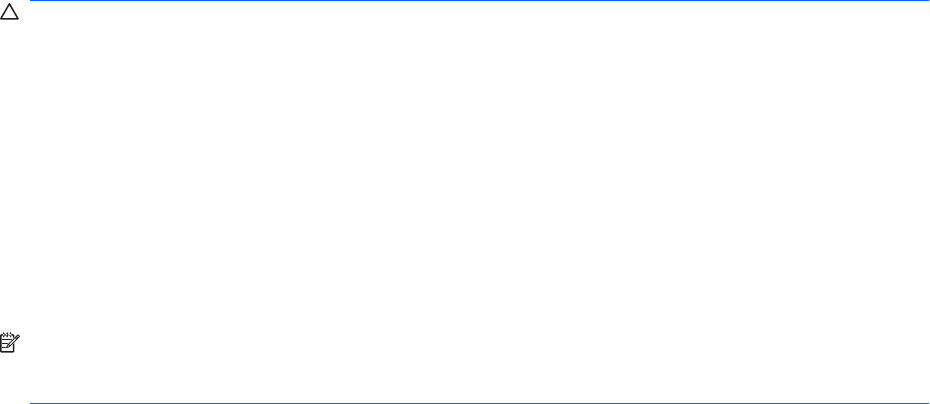
Autorių teisių perspėjimas
Neįgaliotų apsaugotos medžiagos, įskaitant kompiuterių programas, filmus, transliacijas ir garso įrašus,
kopijų darymas užtraukia baudžiamąją atsakomybę pagal atitinkamus autorių teisių įstatymus. Tokiais
tikslais šio kompiuterio nenaudokite.
ĮSPĖJIMAS: Kad neprarastumėte informacijos ir nesugadintumėte disko, laikykitės toliau pateiktų
nurodymų:
Prieš rašydami į diską, prijunkite kompiuterį prie patikimo maitinimo šaltinio. Nerašykite į diską, kai
kompiuteris veikia naudodamas akumuliatoriaus energiją.
Prieš rašydami į diską išjunkite visas veikiančias programas, išskyrus naudojamą diskų įrašymo
programinę įrangą.
Nekopijuokite tiesiogiai iš pradinio disko į paskirties diską arba iš tinklo disko į paskirties diską. Įrašykite
informaciją standžiajame diske, tada iš jo įrašykite į paskirties diską.
Nenaudokite kompiuterio klaviatūros ir nejudinkite kompiuterio, kol jis rašo į diską. Įrašymo procesas
jautrus vibracijai.
PASTABA: informacijos apie su kompiuteriu pateikiamos programinės įrangos naudojimą ieškokite
programinės įrangos gamintojo instrukcijose, kurios gali būti pateikiamos diske, programinės įrangos
žinyne arba gamintojo svetainėje.
Kompaktinių, DVD ir BD diskų kopijavimas
1. Pasirinkite Pradėti > Visos programos > CyberLink DVD Suites > Power2Go.
2. Įdėkite diską, kurį norite kopijuoti, į optinių diskų įrenginį.
3. Apatiniame dešiniajame ekrano kampe spustelėkite Kopijuoti.
Programa „Power2Go“ skaito pradinį diską ir kopijuoja duomenis į laikiną aplanką standžiajame
diske.
4. Kai būsite paraginti, iš optinių diskų įrenginio išimkite pradinį diską ir įdėkite tuščią diską.
Nukopijavus informaciją, sukurtas diskas bus išstumtas automatiškai.
Optinis diskų įrenginys 73